Кейбір жағдайларда антивирусты түсіру оны жою үшін емес, антивирустық пакеттің жұмысын уақытша тоқтата тұру үшін қажет, бұл белгілі бір бағдарламалардың дұрыс жұмысына қиындықтар тудырады. Бұл операция ескертетін терезелердің көптігіне қарамастан, тәжірибесіз пайдаланушы үшін де қиын емес.
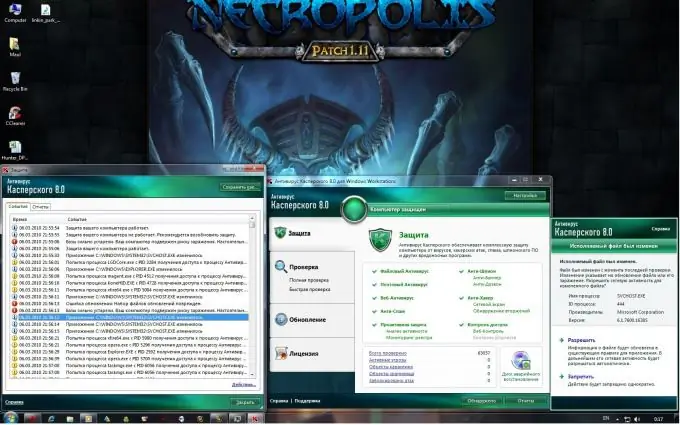
Нұсқаулық
1-қадам
Компьютер мониторының төменгі оң жақ бұрышындағы «Касперский антивирусы» белгішесін табыңыз.
2-қадам
Kaspersky Anti-Virus қосымшасы белгішесін тінтуірдің оң жақ түймешігімен басу арқылы қосымшалар қызметі мәзіріне қоңырау шалыңыз.
3-қадам
Қолданба қызметі мәзірінен «Шығу» таңдаңыз.
4-қадам
Ашылған Kaspersky Anti-Virus Personal ескерту терезесінде OK батырмасын басыңыз. Антивирус түсірілді.
Антивирусты түсіру кезінде аваст! ұқсас іс-қимыл алгоритмі қолданылады.
5-қадам
Аваст! Антивирус белгішесін таңдаңыз компьютер мониторының төменгі оң жақ бұрышында i логотипі бар.
6-қадам
Бағдарламаның қызметтік мәзіріне қоңырау шалып, «Аваст!» Белгішесін тінтуірдің оң жақ түймешігімен нұқыңыз. логотипімен i.
7-қадам
Қолданба қызметі мәзірінен «VRDB құруды өшіру» тармағын таңдаңыз.
8-қадам
Аваст! Антивирус белгішесін таңдаңыз логотипі бар компьютер мониторының төменгі оң жақ бұрышында.
9-қадам
Бағдарламаның қызметтік мәзіріне қоңырау шалып, «Аваст!» Белгішесін тінтуірдің оң жақ түймешігімен нұқыңыз. логотипімен а.
10-қадам
Қолданба қызметі мәзірінен «Сканерді тоқтатуды тоқтату» тармағын таңдаңыз.
11-қадам
«Иә» батырмасын басу арқылы өз таңдауыңызды растаңыз.
12-қадам
Негізгі мәзірге кіру үшін «Бастау» батырмасын басыңыз және «Басқару тақтасын» ашыңыз.
13-қадам
«Әкімшілік» тармағын таңдап, «Әкімшілік» белгішесін тінтуірдің оң жағымен басу арқылы «Қызметтерге» өтіңіз.
14-қадам
Авастты көрсетіңіз! Антивирус және қызмет өрісін тінтуірдің оң жағымен басу арқылы қызмет мәзірін ашыңыз.
15-қадам
Тоқтату пәрменін таңдаңыз.
16-қадам
Авастты көрсетіңіз! iAVS4 басқару қызметі және қызмет өрісін тінтуірдің оң жағымен басу арқылы қызмет мәзірін ашыңыз.
17-қадам
Тоқтату пәрменін таңдаңыз.
18-қадам
CTRL + alt=«Image» + DEL пернелерін бір уақытта басып, «Task Manager» таңдаңыз.
19-қадам
Процестер қойындысына өтіп, ashDisp.exe таңдаңыз.
20-қадам
Қызмет өрісіне тінтуірдің оң жақ түймешігін басу арқылы ашылмалы мәзірге қоңырау шалыңыз және «Аяқтау процесін» таңдаңыз.
21
«Иә» батырмасын басу арқылы өз таңдауыңызды растаңыз. Аваст антивирусын түсіру процесі! аяқталды.






